Как извлечь отсутствующие значения через VBA
_В этой статье мы собираемся создать определяемую пользователем функцию для определения недостающего числа в диапазоне с помощью VBA в Microsoft Excel. _
_ Функция, определяемая пользователем: Microsoft Excel позволяет вам создавать собственные функции в соответствии с требованиями, мы называем это функцией, определяемой пользователем. И мы можем использовать определяемые пользователем функции, как другие функции, работающие в Excel ._
Давайте рассмотрим пример, чтобы понять: —
У нас есть данные, в которых у нас есть значения для каждого идентификатора кода, и мы хотим проверить отсутствующее значение в диапазоне от 1 до 99, если в диапазоне отсутствуют значения, то какие значения отсутствуют, и если все значения доступны, то результат должен быть доступны все значения.
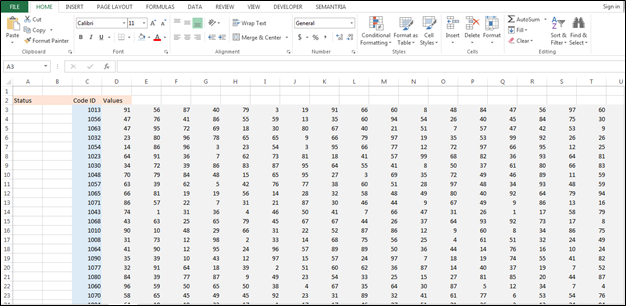
Мы напишем код VBA, чтобы узнать недостающие числа, следуя приведенным ниже инструкциям: Откройте страницу VBA, нажмите клавишу Alt + F11 Вставьте модуль Затем снова перейдите в меню вставки и нажмите на процедуру, где вы получите процедуру, если не я знаю, как запустить макрос. Напишите приведенный ниже код:
Function Missing_Number(Myrange As Range) Dim Number(1 To 99) As Integer On Error Resume Next For Each Cell In Myrange Number(Cell.Value) = 1 Next On Error GoTo 0 Missing_Number = "Missing: " For I = 1 To 99 If Not Number(I) = 1 Then Missing_Number = Missing_Number & I & "," End If Next I If Len(Missing_Number) = 9 Then Missing_Number = Left(Missing_Number, Len(Missing_Number) - 2) End If End Function
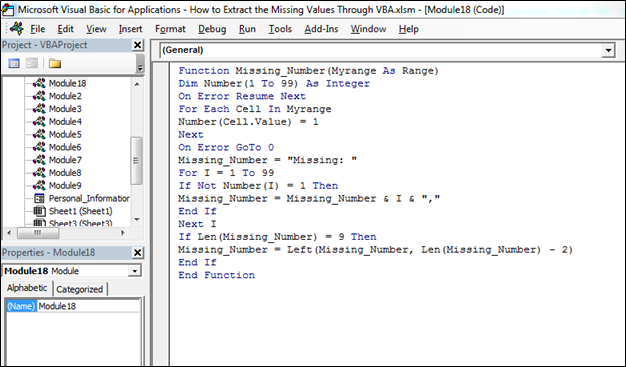
Нажмите клавишу F5 на клавиатуре. Используйте эту функцию макроса как формулу * = Missing_Number (D3: KO3) нажмите Enter на клавиатуре
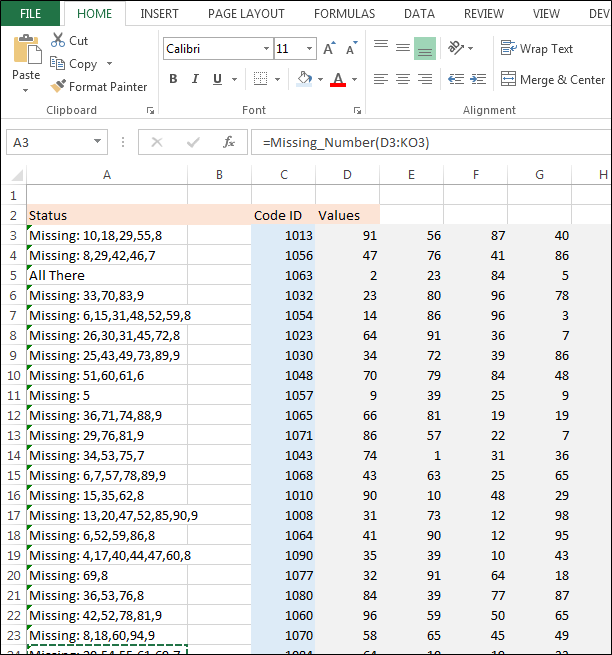
Таким образом, мы можем вернуть недостающие значения из данных для каждой строки, используя VBA в Microsoft Excel
![]()
Если вам понравились наши блоги, поделитесь ими с друзьями на Facebook. А также вы можете подписаться на нас в Twitter и Facebook .
Мы будем рады услышать от вас, дайте нам знать, как мы можем улучшить, дополнить или усовершенствовать нашу работу и сделать ее лучше для вас. Напишите нам на [email protected]